溫馨提示×
您好,登錄后才能下訂單哦!
點擊 登錄注冊 即表示同意《億速云用戶服務條款》
您好,登錄后才能下訂單哦!
這篇文章主要介紹“怎么實現Python編程使用Selenium模擬淘寶登錄”,在日常操作中,相信很多人在怎么實現Python編程使用Selenium模擬淘寶登錄問題上存在疑惑,小編查閱了各式資料,整理出簡單好用的操作方法,希望對大家解答”怎么實現Python編程使用Selenium模擬淘寶登錄”的疑惑有所幫助!接下來,請跟著小編一起來學習吧!
一、利用xpath進行(全程使用)
二、代碼部分與圖片內容
driver.find_element_by_xpath()
打開淘寶網站,點擊登錄,輸入賬號密碼,進入網站,搜索框中輸入電腦,然后點擊搜索
#導入selenium
from selenium import webdriver
#導入等待時間
import time
#使用火狐瀏覽器進行訪問
driver = webdriver.Firefox()
#訪問淘寶網站
driver.get("http://www.taobao.com")
#點擊登錄按鈕
driver.find_element_by_xpath("html/body/div[4]/div[2]/div[1]/div/div[2]/div[1]/a[1]").click()
# 跳轉頁面
handles = driver.window_handles
print(handles)
#表單
tb = driver.find_element_by_tag_name("iframe")
driver.switch_to.frame(tb)
# 通過窗口的句柄進入的窗口
driver.switch_to.window(handles[1])
#點擊賬號進行輸入
driver.find_element_by_xpath(".//*[@id='fm-login-id']").send_keys("賬號")
#點擊密碼進行輸入
driver.find_element_by_xpath(".//*[@id='fm-login-password']").send_keys("密碼")
#點擊登錄按鈕
driver.find_element_by_xpath(".//*[@id='login-form']/div[4]/button").click()
#掃碼登陸的時間
driver.implicitly_wait(15)
#點擊搜索框,搜索電腦
driver.find_element_by_xpath(".//*[@id='q']").send_keys("電腦")
#點擊搜索按鈕
driver.find_element_by_xpath(".//*[@id='J_TSearchForm']/div[1]/button").click()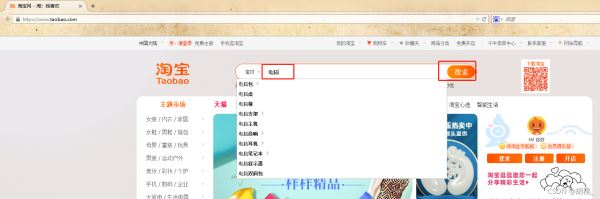
搜索后,篩選商品,選擇華為、再選擇高清游戲、最后選擇512G
#篩選商品
#選擇“華為”
driver.find_element_by_xpath(".//*[@id='J_NavCommonRowItems_0']/a[8]/span[2]").click()
#等待1秒
time.sleep(1)
#再篩選“高清游戲”
driver.find_element_by_xpath(".//*[@id='J_NavCommonRowItems_0']/a[7]/span[2]").click()
#等待1秒
time.sleep(1)
#再篩選“512G”
driver.find_element_by_xpath(".//*[@id='J_NavCommonRowItems_0']/a[1]/span[2]").click()
#等待1秒
time.sleep(1)
#選擇第一個篩選出來的商品,進行加入購物車等
然后選擇商品,進入詳情頁面
# 選中商品
driver.find_element_by_xpath(".//*[@id='mainsrp-itemlist']/div/div/div[1]/div[1]").click()
#等待3秒
time.sleep(2)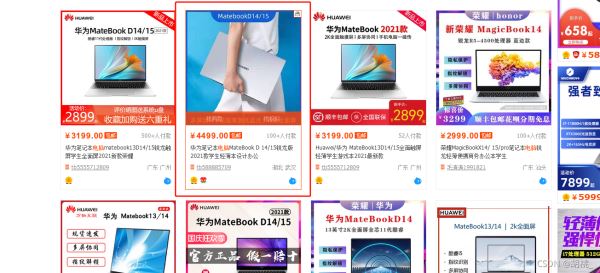
進入詳情頁面后,選擇內存,再選擇顏色分類,最后加入購物車
#選擇內存
driver.find_elements_by_xpath(".//*[@id='J_isku']/div/dl[1]/dd/ul/li[1]/a/span").click()
#等待1秒
time.sleep(1)
#選擇顏色尺寸
driver.find_element_by_xpath(".//*[@id='J_isku']/div/dl[3]/dd/ul/li[5]/a/span").click()
#等待1秒
time.sleep(1)
#進入商品詳情頁面,點擊加入購物車
driver.find_element_by_xpath(".//*[@id='J_juValid']/div[2]/a").click()
#等待1秒
time.sleep(1)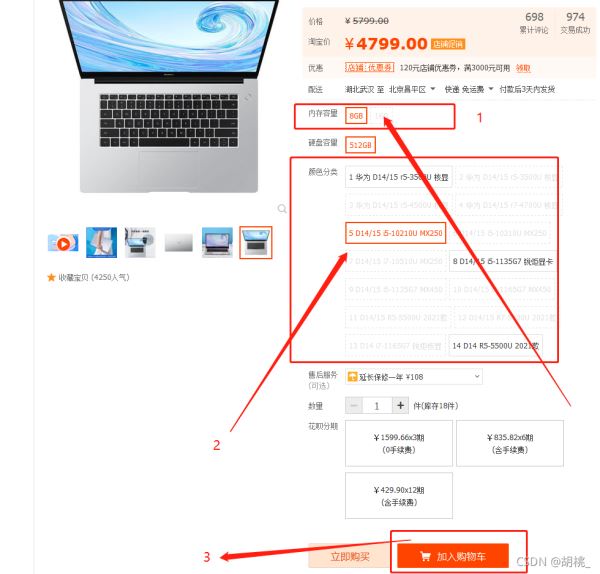
加入購物車之后,我們選擇去購物車結算,最后到購物車結算界面
1、
#最后進入購物車進行結算
driver.find_element_by_xpath(".//*[@id='J_ResultSummary']/div[4]/a[2]").click()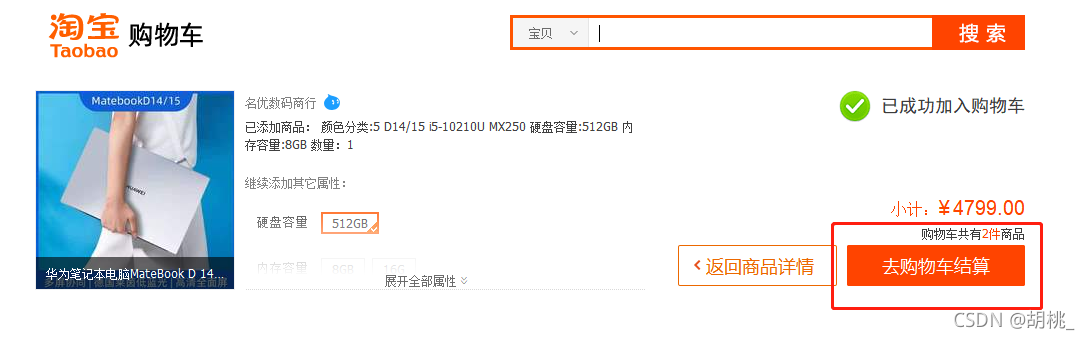
2、

3、保存圖片結果
#保存圖片 driver.get_screenshot_as_png()
到此,關于“怎么實現Python編程使用Selenium模擬淘寶登錄”的學習就結束了,希望能夠解決大家的疑惑。理論與實踐的搭配能更好的幫助大家學習,快去試試吧!若想繼續學習更多相關知識,請繼續關注億速云網站,小編會繼續努力為大家帶來更多實用的文章!
免責聲明:本站發布的內容(圖片、視頻和文字)以原創、轉載和分享為主,文章觀點不代表本網站立場,如果涉及侵權請聯系站長郵箱:is@yisu.com進行舉報,并提供相關證據,一經查實,將立刻刪除涉嫌侵權內容。